 tutoriels informatiques
tutoriels informatiques
 Dépannage
Dépannage
 Comment réparer les paramètres de la souris continue de réinitialiser
Comment réparer les paramètres de la souris continue de réinitialiser
Comment réparer les paramètres de la souris continue de réinitialiser
Jul 30, 2025 am 03:43 AMLes problèmes de réinitialisation des paramètres de souris sont généralement causés par les exceptions du pilote, les configurations de gestion de l'alimentation, les environnements multi-utilisateurs ou les défaillances matérielles. Les solutions sont les suivantes: 1. Mettre à jour ou réinstaller le pilote officiel pour s'assurer que la connexion du récepteur sans fil est stable; 2. éteignez l'option d'économie d'alimentation du périphérique USB dans le gestionnaire de périphériques pour éviter les pannes de courant; 3. Vérifiez si les paramètres de différents comptes sont indépendants, désactivez la restauration du système ou ajoutez des exclusions de paramètres; 4. Essayez de modifier les interfaces de l'ordinateur et de l'USB et à la mise à jour du micrologiciel de la souris pour résoudre les problèmes matériels ou de compatibilité.

Les paramètres de la souris sont toujours réinitialisés, ce qui est vraiment fou. D'autant plus que vous avez ajusté le DPI, la vitesse du pointeur ou la fonction de clé, il reviendra à la valeur par défaut après le redémarrage. Cette situation ne se produit généralement pas par hasard, mais est "derrière la question".
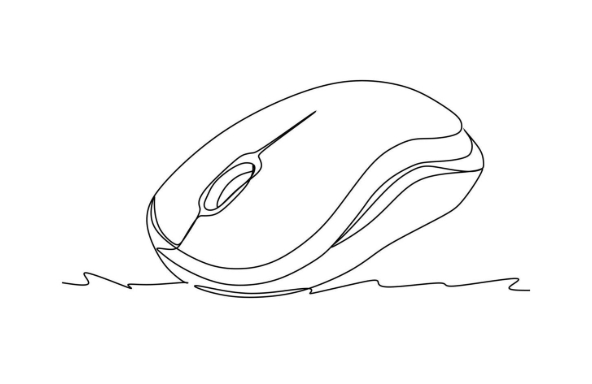
Les raisons courantes suivantes et les solutions correspondantes peuvent vous aider à dépanner et à résoudre complètement ce problème.
Problème du pilote de souris: les logiciels ne suivent pas le rythme matériel
De nombreuses souris haut de gamme s'appuient sur les conducteurs fournis par les fabricants pour implémenter des paramètres personnalisés (tels que Razer Synapse, Logitech Options). Si la version du pilote est trop ancienne ou incomplète, il est probable que les paramètres ne peuvent pas être enregistrés.
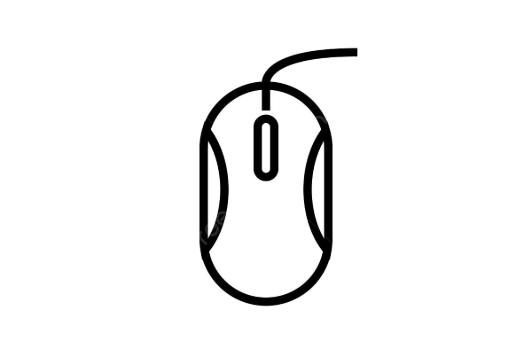
Opérations recommandées:
- Accédez au site officiel pour télécharger la dernière version du pilote, ne comptez pas sur les pilotes généraux qui accompagnent le système
- Désinstaller le conducteur actuel, puis réinstallez-le pour vous assurer qu'il n'y a pas d'interférence de fichier résiduel
- Vérifiez s'il existe une option de mise à jour automatique. L'allumer peut empêcher les problèmes de se reproduire à l'avenir
Si vous utilisez une souris sans fil, vous devez également confirmer si le récepteur est branché. Certains pilotes détecteront l'état du périphérique et la connexion instable entra?nera également une perte de configuration.
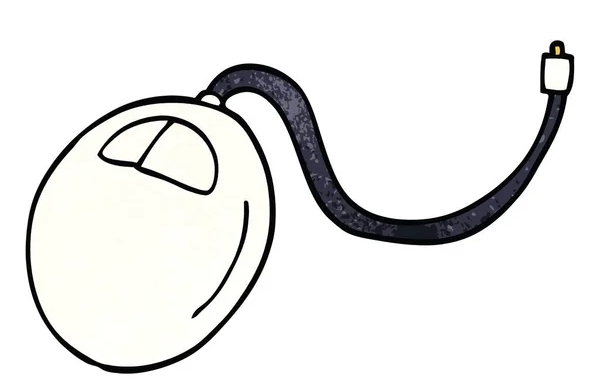
Paramètres de gestion de l'alimentation: le port USB est "économique" par le système
Pour enregistrer l'alimentation, Windows permettra à l'interface USB de saisir un état de faible puissance par défaut. Cependant, cette fonction provoque parfois la mise hors tension et le redémarrage du périphérique, invalidant ainsi les paramètres.
Solution:
- Open Disposip Manager
- Développez "Contr?leur de bus de série universel"
- Cliquez avec le bouton droit sur chaque concentrateur ou appareil Root USB avec le mot "USB" → Propriétés
- Passez à l'onglet Gestion de l'alimentation
- Décochez "Autoriser l'ordinateur à désactiver cet appareil pour économiser l'énergie"
Cela empêche le système de réinitialiser les paramètres de la souris après le sommeil ou le redémarrage.
Environnement multi-utilisateurs ou restauration du système: les paramètres ne sont efficaces que pour le compte courant?
Parfois, vous définissez les paramètres de la souris dans le compte A, mais la connexion du compte B modifie. Cela signifie que les paramètres ne sont enregistrés que dans la configuration de l'utilisateur actuel et ne sont pas efficaces à l'échelle mondiale.
De plus, si votre ordinateur a activé la fonction de restauration du système ou utilise une sorte d'outil "restaurer l'assistant", et qu'il revient à son état initial à chaque fois qu'il démarre, il ne pourra naturellement pas conserver vos paramètres.
Stratégies d'adaptation:
- Vérifiez si tous les utilisateurs rencontrent le même problème
- Essayez de le configurer dans différents comptes
- Si vous utilisez un logiciel de restauration, essayez de fermer ou d'ajouter des exclusions
- Utiliser les paramètres de sauvegarde du registre (utilisateurs avancés) ou les fichiers de configuration du pilote d'exportation
Panne de matériel ou problème de compatibilité: y a-t-il un problème avec la souris elle-même?
Bien qu'il soit rare, il n'est pas exclu qu'il s'agit d'un problème de niveau matériel. Par exemple:
- La puce définie dans le stockage interne de la souris est endommagée
- Une exception au firmware
- Il y a un problème de compatibilité avec l'interface de la carte mère / USB
Pour le moment, vous pouvez essayer:
- Branchez la souris sur un autre ordinateur pour tester s'il est toujours réinitialisé
- Changez le port USB, surtout n'utilisez pas le moyeu, branchez-le simplement sur le port de la carte mère
- Mettre à jour le micrologiciel (certaines marques fournissent des outils de mise à niveau du micrologiciel)
Fondamentalement, ces raisons possibles. Commencez par la gestion du pilote et de l'alimentation, et cela peut être fait dans la plupart des cas. Si cela ne fonctionne toujours pas, il peut s'agir d'un problème de niveau matériel, vous devez donc envisager de changer la souris.
Ce qui précède est le contenu détaillé de. pour plus d'informations, suivez d'autres articles connexes sur le site Web de PHP en chinois!

Outils d'IA chauds

Undress AI Tool
Images de déshabillage gratuites

Undresser.AI Undress
Application basée sur l'IA pour créer des photos de nu réalistes

AI Clothes Remover
Outil d'IA en ligne pour supprimer les vêtements des photos.

Clothoff.io
Dissolvant de vêtements AI

Video Face Swap
échangez les visages dans n'importe quelle vidéo sans effort grace à notre outil d'échange de visage AI entièrement gratuit?!

Article chaud

Outils chauds

Bloc-notes++7.3.1
éditeur de code facile à utiliser et gratuit

SublimeText3 version chinoise
Version chinoise, très simple à utiliser

Envoyer Studio 13.0.1
Puissant environnement de développement intégré PHP

Dreamweaver CS6
Outils de développement Web visuel

SublimeText3 version Mac
Logiciel d'édition de code au niveau de Dieu (SublimeText3)

Sujets chauds
 Windows Security est vide ou ne montre pas les options
Jul 07, 2025 am 02:40 AM
Windows Security est vide ou ne montre pas les options
Jul 07, 2025 am 02:40 AM
Lorsque le Windows Security Center est vide ou que la fonction est manquante, vous pouvez suivre les étapes suivantes pour vérifier: 1. Confirmez si la version système prend en charge les fonctions complètes, certaines fonctions de l'édition domestique sont limitées et que l'édition professionnelle et ci-dessus sont plus complètes; 2. Redémarrez le service SecurityHealthService pour vous assurer que son type de démarrage est défini sur automatique; 3. Vérifiez et désinstallez le logiciel de sécurité tiers qui peut être confronté; 4. Exécutez les commandes SFC / Scanow et DISM pour réparer les fichiers système; 5. Essayez de réinitialiser ou de réinstaller l'application Windows Security Center et de contacter la prise en charge de Microsoft si nécessaire.
 Le chat vocal de pointe ne fonctionne pas sur PC: consultez ce guide pas à pas!
Jul 03, 2025 pm 06:02 PM
Le chat vocal de pointe ne fonctionne pas sur PC: consultez ce guide pas à pas!
Jul 03, 2025 pm 06:02 PM
Les joueurs ont connu le problème de la pointe du chat vocal qui ne fonctionne pas sur PC, ce qui a un impact sur leur coopération pendant les ascensions. Si vous êtes dans la même situation, vous pouvez lire cet article de Minitool pour apprendre à résoudre les problèmes de chat vocale de pointe.Quick Navigat
 Windows est resté sur 'des modifications de l'annulation apportées à votre ordinateur'
Jul 05, 2025 am 02:51 AM
Windows est resté sur 'des modifications de l'annulation apportées à votre ordinateur'
Jul 05, 2025 am 02:51 AM
L'ordinateur est coincé dans l'interface "Annuler les modifications apportées à l'ordinateur", ce qui est un problème courant après l'échec de la mise à jour Windows. Il est généralement causé par le processus de retour en arrière et ne peut pas entrer normalement dans le système. 1. Tout d'abord, vous devez attendre patiemment assez longtemps, surtout après le redémarrage, il peut prendre plus de 30 minutes pour terminer le recul et observer la lumière du disque dur pour déterminer s'il est toujours en cours d'exécution. 2. S'il n'y a pas de progrès pendant longtemps, vous pouvez forcer l'arrêt et entrer dans l'environnement de récupération (Winre) plusieurs fois, et essayer de commencer la réparation ou la restauration du système. 3. Après être entré en mode sans échec, vous pouvez désinstaller les enregistrements de mise à jour les plus récents via le panneau de configuration. 4. Utilisez l'invite de commande pour exécuter la commande bootREC dans l'environnement de récupération pour réparer le fichier de démarrage, ou exécuter SFC / scannow pour vérifier le fichier système. 5. La dernière méthode consiste à utiliser la fonction "réinitialiser cet ordinateur"
 Erreur des équipes de Microsoft pour Microsoft 657RX dans Windows 11/10
Jul 07, 2025 pm 12:25 PM
Erreur des équipes de Microsoft pour Microsoft 657RX dans Windows 11/10
Jul 07, 2025 pm 12:25 PM
Rencontrer que quelque chose a mal tourné 657RX peut être frustrant lorsque vous vous connectez aux équipes Microsoft ou à Outlook. Dans cet article sur Minitool, nous explorerons comment corriger l'erreur des équipes Outlook / Microsoft 657RX afin que vous puissiez récupérer votre flux de travail sur la piste.QUICK
 Le serveur RPC n'est pas disponible Windows
Jul 06, 2025 am 12:07 AM
Le serveur RPC n'est pas disponible Windows
Jul 06, 2025 am 12:07 AM
Lorsque vous rencontrez le problème "RPCServeRisunavailable", confirmez d'abord s'il s'agit d'une exception de service locale ou d'un problème de configuration réseau. 1. Vérifiez et démarrez le service RPC pour vous assurer que son type de démarrage est automatique. Si cela ne peut pas être démarré, vérifiez le journal des événements; 2. Vérifiez la connexion réseau et les paramètres du pare-feu, testez le pare-feu pour désactiver le pare-feu, vérifier la résolution DNS et la connectivité réseau; 3. Exécutez les commandes SFC / Scanow et DISM pour réparer les fichiers système; 4. Vérifiez la politique de groupe et l'état du contr?leur de domaine dans l'environnement du domaine et contactez le service informatique pour aider au traitement. Vérifiez progressivement en séquence pour localiser et résoudre le problème.
 L'opération demandée nécessite des fenêtres d'altitude
Jul 04, 2025 am 02:58 AM
L'opération demandée nécessite des fenêtres d'altitude
Jul 04, 2025 am 02:58 AM
Lorsque vous rencontrez l'invite "Cette opération nécessite une escalade des autorisations", cela signifie que vous avez besoin d'autorisations d'administrateur pour continuer. Les solutions incluent: 1. Cliquez avec le bouton droit sur le programme "Exécuter en tant qu'administrateur" ou définissez le raccourci pour toujours exécuter en tant qu'administrateur; 2. Vérifiez si le compte courant est un compte administrateur, sinon, commutateur ou demande d'assistance administratrice; 3. Utiliser les autorisations de l'administrateur pour ouvrir une invite de commande ou PowerShell pour exécuter des commandes pertinentes; 4. contourner les restrictions en obtenant la propriété du fichier ou en modifiant le registre lorsque cela est nécessaire, mais ces opérations doivent être prudentes et comprendre pleinement les risques. Confirmer l'identité de l'autorisation et essayer les méthodes ci-dessus résolvez généralement le problème.
 La passerelle par défaut n'est pas disponible Windows
Jul 08, 2025 am 02:21 AM
La passerelle par défaut n'est pas disponible Windows
Jul 08, 2025 am 02:21 AM
Lorsque vous rencontrez l'invite "DefaultGateWaySnotavailable", cela signifie que l'ordinateur ne peut pas se connecter au routeur ou n'obtient pas correctement l'adresse réseau. 1. Tout d'abord, redémarrez le routeur et l'ordinateur, attendez que le routeur commence complètement avant d'essayer de se connecter; 2. Vérifiez si l'adresse IP est définie pour obtenir automatiquement, entrez l'attribut réseau pour vous assurer que "obtenir automatiquement l'adresse IP" et "obtenir automatiquement l'adresse du serveur DNS" sont sélectionnées; 3. Exécutez IPConfig / Release et IPConfig / renouveler via l'invite de commande pour libérer et réaccompagner l'adresse IP, et exécutez la commande netsh pour réinitialiser les composants du réseau si nécessaire; 4. Vérifiez le pilote de carte réseau sans fil, mettez à jour ou réinstallez le pilote pour vous assurer qu'il fonctionne normalement.
 Comment corriger le code d'arrêt 'System_Service_Exception' dans Windows
Jul 09, 2025 am 02:56 AM
Comment corriger le code d'arrêt 'System_Service_Exception' dans Windows
Jul 09, 2025 am 02:56 AM
Lorsque vous rencontrez l'erreur d'écran bleu "System_Service_Exception", vous n'avez pas besoin de réinstaller le système ou de remplacer immédiatement le matériel. Vous pouvez suivre les étapes suivantes pour vérifier: 1. Mettre à jour ou faire reculer les pilotes matériels tels que les cartes graphiques, en particulier les pilotes récemment mis à jour; 2. Désinstaller des logiciels ou des outils système antivirus tiers et utilisez Windowsdefender ou des produits de marque bien connus pour les remplacer; 3. Exécutez les commandes SFC / ScanNow et DISM en tant qu'administrateur pour réparer les fichiers système; 4. Vérifiez les problèmes de mémoire, restaurez la fréquence par défaut et re-remplissez et débranchez le baton de mémoire, et utilisez des outils de diagnostic de mémoire Windows pour détecter. Dans la plupart des cas, les problèmes de conducteur et de logiciel peuvent être résolus en premier.





